- Vuota il Cestino
- Elimina l'app di posta
- Cancella cache su Mac
- Ottieni più spazio di archiviazione su Mac
- Fai in modo che Chrome utilizzi meno RAM
- Dov'è Utility Disco su Mac
- Controlla la cronologia su Mac
- Control + Alt + Canc su Mac
- Controlla la memoria su Mac
- Controlla la cronologia su Mac
- Elimina un'app su Mac
- Cancella cache Chrome su Mac
- Controlla Archiviazione su Mac
- Cancella la cache del browser su Mac
- Elimina i preferiti su Mac
- Controlla la RAM sul Mac
- Elimina la cronologia di navigazione su Mac
Come eliminare i preferiti su Mac in modi comprovati
 aggiornato da Lisa Ou / 23 agosto 2023 09:15
aggiornato da Lisa Ou / 23 agosto 2023 09:15CIAO! Ho fatto le ricerche per la nostra tesi qualche settimana fa e l'abbiamo già presentata. Dopo aver controllato i browser Web che ho utilizzato, sono pieni di preferiti salvati. Sono i link che ho utilizzato come riferimenti per la nostra tesi. Li ho contrassegnati come preferiti per accedervi nuovamente facilmente. Tuttavia, ce ne sono troppi e non so come eliminarli. Mi potete aiutare? Sono disposto ad aspettare una vostra risposta, ragazzi. Grazie in anticipo!
Grazie per averci contattato! Ti mostreremo delle guide per imparare come rimuovere i preferiti da Safari, Chrome e Firefox. Abbiamo scelto questi browser Web perché sono i 3 browser Web più utilizzati su Mac. Vediamo di seguito le loro procedure.
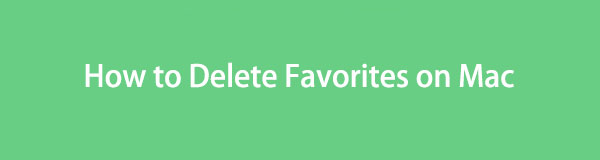

Elenco delle guide
Parte 1. Come eliminare i preferiti su Mac Safari
Sicuramente Safari è il browser web più utilizzato su Mac. La causa di ciò è che Safari è lo strumento integrato del Mac e di tutti gli altri dispositivi Apple. Forse ti starai chiedendo dove si trovano i siti Web contrassegnati come preferiti. Possono essere trovati nella sezione dei segnalibri del tuo Safari.
Vediamo i passaggi dettagliati di seguito sull'eliminazione dei preferiti in Safari. Per favore procedere.
Passo 1 Avviare il Safari programma di navigazione in rete. Successivamente, vai al menu principale e fai clic su Preferiti pulsante. Sotto il pulsante verrà visualizzata una nuova serie di opzioni. Tra tutti, scegli il Mostra segnalibri pulsante.
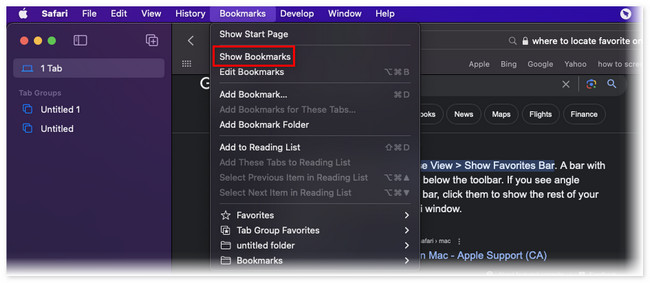
Passo 2 Safari ti mostrerà un'altra pagina web composta da Preferiti cartella. Fare clic su preferito pulsante sul lato sinistro dell'interfaccia principale.
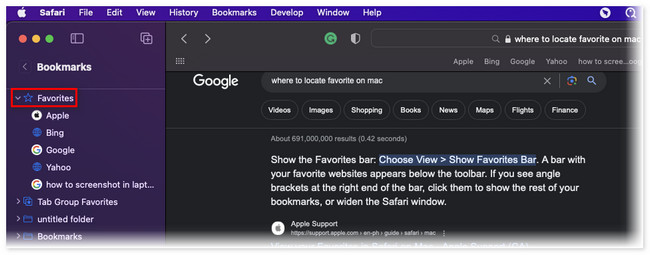
Passo 3 Sotto il pulsante vedrai i siti web più visitati. Fai clic con il pulsante destro del mouse sul sito Web che desideri eliminare dai preferiti su Safari. Successivamente, fai clic su Elimina pulsante sulla nuova opzione visualizzata. Successivamente il sito Web verrà rimosso dai preferiti.
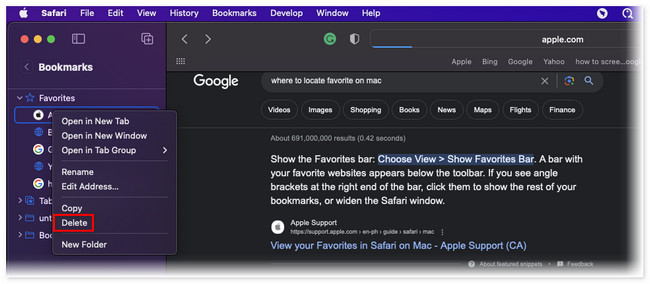

Con FoneLab Mac Sweep, cancellerai sistema, e-mail, foto, file spazzatura di iTunes per liberare spazio su Mac.
- Gestisci foto simili e file duplicati.
- Mostra facilmente lo stato dettagliato di Mac.
- Svuota il cestino per ottenere più spazio di archiviazione.
Parte 2. Come eliminare i preferiti su Mac Chrome
Il prossimo nell'elenco è Chrome. Chrome non ha funzionalità preferite. Ma ha segnalibri che hanno solo le stesse funzioni. Se ti chiedi quali sono le differenze tra segnalibri e preferiti, hanno solo la stessa funzione. Il loro nome dipende solo dal browser web che stai utilizzando.
L'eliminazione dei segnalibri su questo browser Web è più rapida di Safari. Ha una procedura semplice per eliminarli. Ad ogni modo, scopriamo come eliminare i segnalibri su Chrome utilizzando i passaggi dettagliati di seguito.
Passo 1 Avviare il Chrome browser web sul tuo Mac. Successivamente, fare clic su Preferiti pulsante nella parte superiore dell'interfaccia principale. Verranno visualizzate le opzioni a discesa. Tra tutte le opzioni, seleziona la Bookmark Manager pulsante.
Passo 2 Chrome ti indirizzerà a un'altra schermata. Per favore scegli il Barra dei segnalibri sulla sinistra. A destra, seleziona tutti i segnalibri che preferisci eliminare. Clicca il Elimina pulsante in alto in seguito.
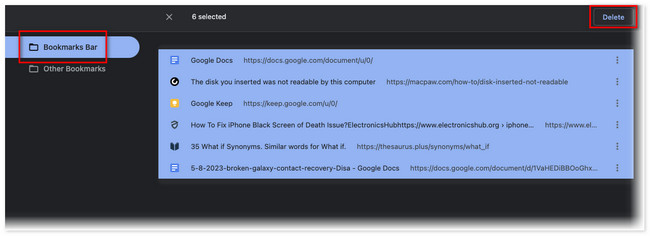
Parte 3. Come eliminare i preferiti su Mac Firefox
Firefox è disponibile anche su Mac. Inoltre non ha una funzione Preferiti. Ma come Chrome, le pagine Web salvate su Firefox rientrano nelle categorie di segnalibri.
Questo metodo è per te se usi questo browser web e desideri eliminare i suoi segnalibri! Per farlo, procedi con la procedura dettagliata riportata di seguito.
Lancio Firefox. Successivamente, fai clic su Preferiti pulsante in alto. Si prega di scegliere il Gestisci segnalibri pulsante nelle opzioni a discesa. Scegli il segnalibro che preferisci eliminare e fai clic su Elimina segnalibro dopo.

Parte 4. Come eliminare i preferiti su Mac con FoneLab Mac Sweep
Se disponi di più browser Web in cui desideri eliminare i loro preferiti o segnalibri, utilizza FoneLab Mac Sweep. Può cancellare segnalibri, rimuovere la cache del browsero altri in più browser Web in pochi clic! Il processo non durerà nemmeno un minuto. Inoltre, ci sono altre funzionalità offerte da questo strumento liberare spazio sul tuo Mac. Scopriamoli di seguito.

Con FoneLab Mac Sweep, cancellerai sistema, e-mail, foto, file spazzatura di iTunes per liberare spazio su Mac.
- Gestisci foto simili e file duplicati.
- Mostra facilmente lo stato dettagliato di Mac.
- Svuota il cestino per ottenere più spazio di archiviazione.
- Lo strumento ti consentirà di vedere lo stato attuale della CPU, del disco e della memoria del tuo Mac.
- Può liberare spazio sul tuo Mac cancellando la maggior parte dei file spazzatura sul computer.
- Svuota il cestino del tuo Mac in pochi secondi.
- Ti aiuta a disinstallare applicazioni o programmi contemporaneamente in pochi secondi.
- Estrae e comprime file.
C'è molto altro da sapere FoneLab Mac Sweep. Ma questo post si concentrerà sulla cancellazione dei segnalibri su più browser Web sul tuo Mac. Si prega di consultare i passaggi dettagliati di seguito.
Passo 1 Spunta il Scarica gratis pulsante sull'interfaccia principale del sito Web ufficiale di FoneLab Mac Sweep. Dopo il download, fai clic sul file scaricato nell'angolo in alto a destra del Mac. Trascinalo su Applicazioni cartella in seguito per configurarla. Il computer avvierà automaticamente lo strumento.
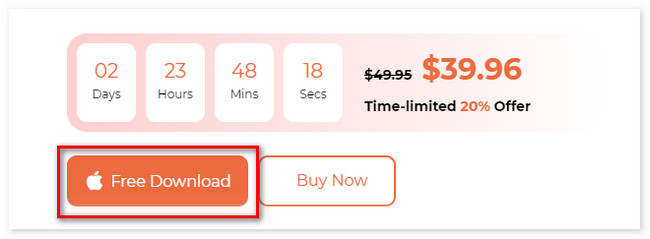
Passo 2 Sullo schermo verranno visualizzate le interfacce Status, Cleaner e Toolkit. Tra queste 3 funzioni, scegli la Kit di strumenti pulsante. Successivamente, le altre 6 funzionalità dello strumento appariranno sul lato destro dello strumento.
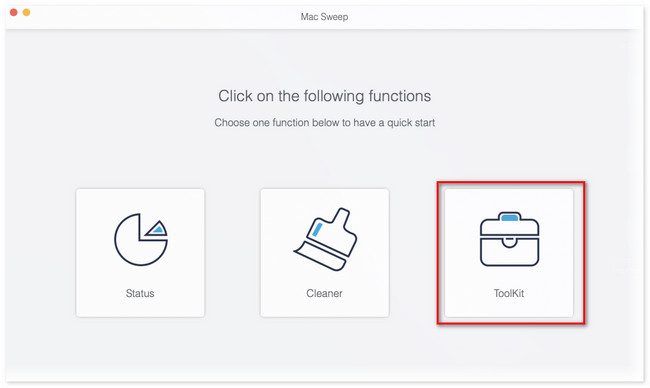
Passo 3 Si prega di scegliere il Privacy opzione a destra. Successivamente, vedrai il file Scannerizzare interfaccia. Fare clic sul pulsante per scansionare i file dai browser Web disponibili sul Mac. Successivamente, l'intera dimensione del risultato verrà visualizzata sul file Visualizza pulsante. Selezionare il pulsante per procedere alla schermata successiva dello strumento.
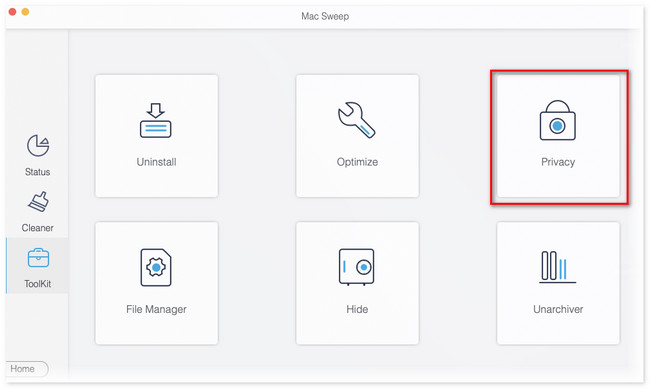
Passo 4 I risultati appariranno sul lato sinistro dello strumento. Fare clic su Seleziona tutto pulsante in alto. Successivamente, fai clic su tutte le opzioni fornite a destra per cancellare i browser web. In questo caso, i tuoi segnalibri verranno aggiunti al processo di cancellazione. Clicca il Pulizia successivamente per pulire ed eliminare i segnalibri o i preferiti del browser Web sul tuo Mac.
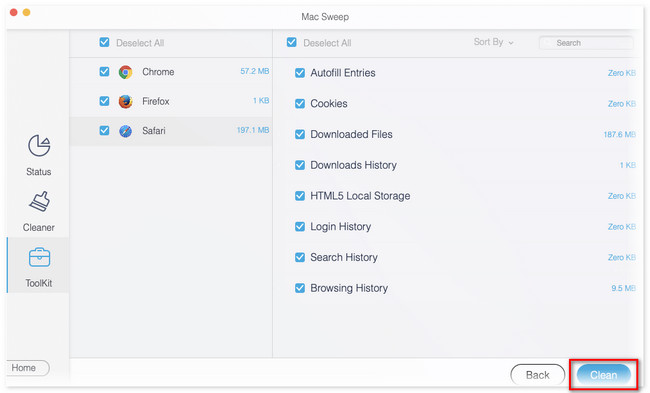

Con FoneLab Mac Sweep, cancellerai sistema, e-mail, foto, file spazzatura di iTunes per liberare spazio su Mac.
- Gestisci foto simili e file duplicati.
- Mostra facilmente lo stato dettagliato di Mac.
- Svuota il cestino per ottenere più spazio di archiviazione.
Parte 5. Domande frequenti su come eliminare i preferiti su Mac
1. Come posso modificare il mio elenco dei preferiti su Mac?
Puoi riorganizzare i preferiti sul tuo Mac trascinandoli nelle posizioni in cui preferisci che vengano inseriti nell'elenco. Puoi anche rinominare il sito Web preferito etichettato. Devi solo fare clic tenendo premuto il tasto Control sul sito Web e scegliere il file Rinominare pulsante. Imposta il nome del preferito digitandolo.
2. Qual è la scorciatoia per aggiungere i preferiti in Safari?
Puoi utilizzare un tasto di scelta rapida per aggiungere rapidamente un sito Web come preferito di Safari. Devi solo premere il Command + D. Successivamente, verrà visualizzata una finestra e fare clic su Aggiungi pulsante in seguito.
Per ora è tutto su come eliminare i preferiti su Mac. Ci auguriamo che tu prenda in considerazione FoneLab Mac Sweep nel processo che hai fatto. Ad ogni modo, se hai altre domande sui problemi del tuo Mac, commenta di seguito e saremo disposti a rispondere alle tue domande il prima possibile.

Con FoneLab Mac Sweep, cancellerai sistema, e-mail, foto, file spazzatura di iTunes per liberare spazio su Mac.
- Gestisci foto simili e file duplicati.
- Mostra facilmente lo stato dettagliato di Mac.
- Svuota il cestino per ottenere più spazio di archiviazione.
